发布时间:2020-12-09 11: 41: 35
虽说下载资源的时候,速度越快越好,但在带宽资源有限的情况下,如果下载资源时占用过多带宽,会影响到网页或其他应用程序的正常使用。因此限速下载会比较好。
Folx专业版软件为用户提供了多种方式的速度限制功能,无论是整体限速,还是单个任务限速,都能让用户获得更加智能化的限速体验。接下来,就让我们一起详细了解一下怎么用Folx的限速功能。
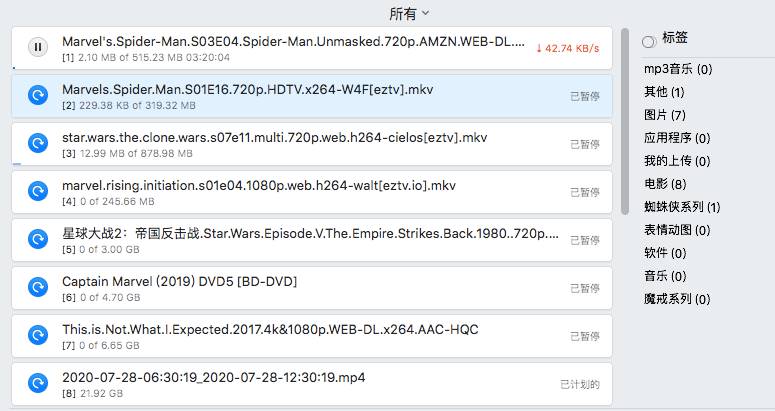
一、全局限速功能
首先,我们先来看一下全局限速功能。如图2所示,单击Folx专业版软件左下角的限速按钮,即可看到相关的全局限速选项,其中包含了限制下载速度、限制上传速度、无限制、自定义速度与智能速度调整五种限速方式。
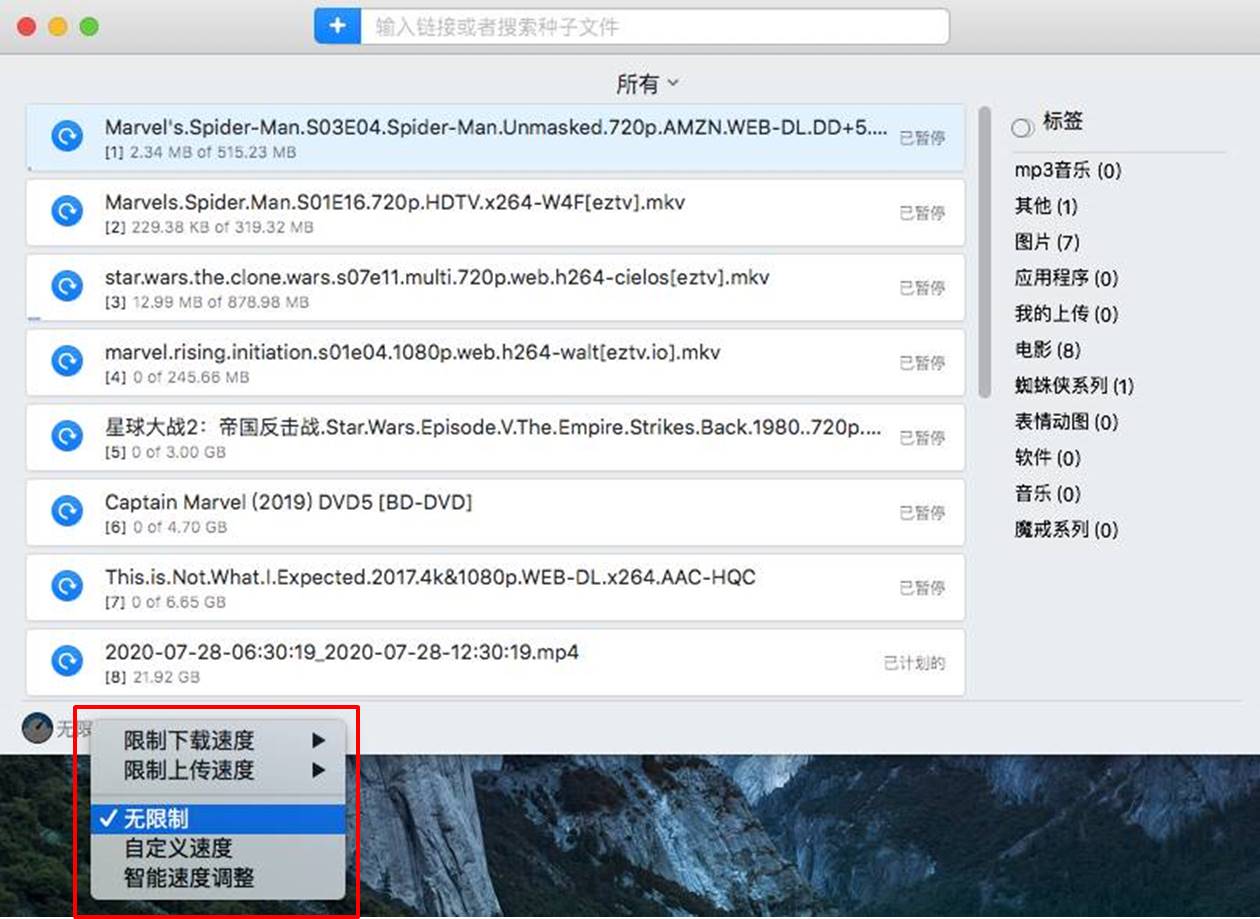
如果只是单一地限制下载或上传速度时,可以直接在限制下载速度或上传速度选项中,指定速度上限。而如果要同时限定下载与上传速度时,采用自定义速度或智能速度调整会更便捷。
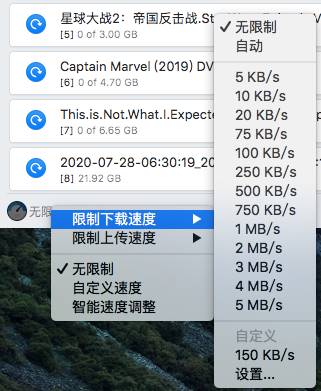
如图4所示,当我们选定自定义速度或智能速度调整时,并不会出现相应的选项。那么,该如何调整自定义或智能限速呢?
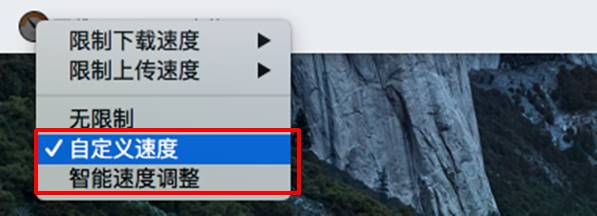
如需进行自定义或智能限速调整,用户需要打开“智能速控”调整面板(Folx菜单-偏好设置-智能速控)。
如图5所示,在智能速控面板中,蓝框所示的是自定义速度调整选项。比如,当小编将最大下载速度设为100KB/s,限制上传速度为5KB/s时,自定义速度选项就会执行以上的速度限制。
而红框所示的是智能速度选项,其作用原理是,当用户使用了智能速控指定的应用程序或在指定时段使用电脑时,就会执行自定义速度设定的速度限制。因此,自定义速度与智能速度调整两个限速选项是紧密相关的。
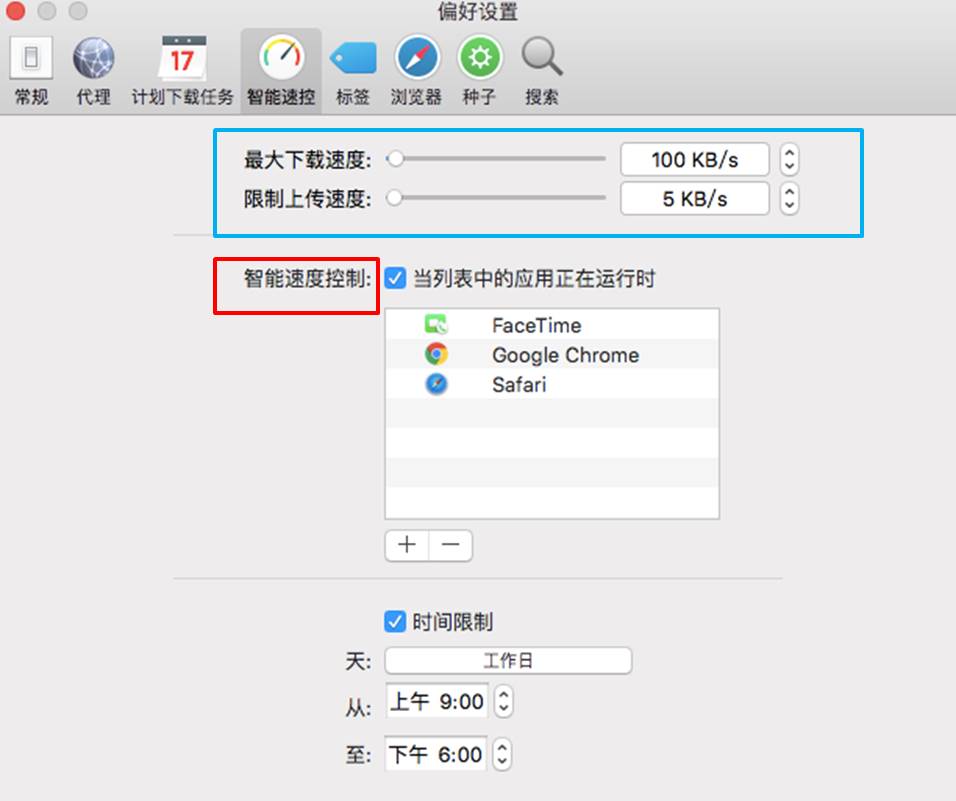
二、单个任务限速功能
除了全局限速外,用户还可以对单个任务进行限速。具体的操作是,右击任务,在其右键快捷菜单中选择限制下载速度或限制上传速度,然后再指定具体的速度上限,操作比较简单。
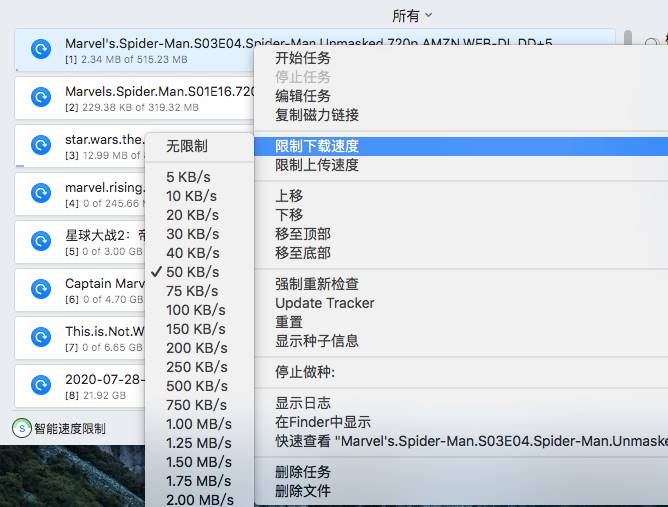
如图7所示,当任务设定了限速后,其即时速度就会显示为红色文本。

Folx专业版速度限制功能既提供了简单的单任务限速功能,也提供了更加智能化的全局限速功能,可满足用户不同的需求。如果需要了解Folx的其他实用功能,欢迎前往Folx中文网站探索。
作者:泽洋
展开阅读全文
︾
读者也喜欢这些内容:
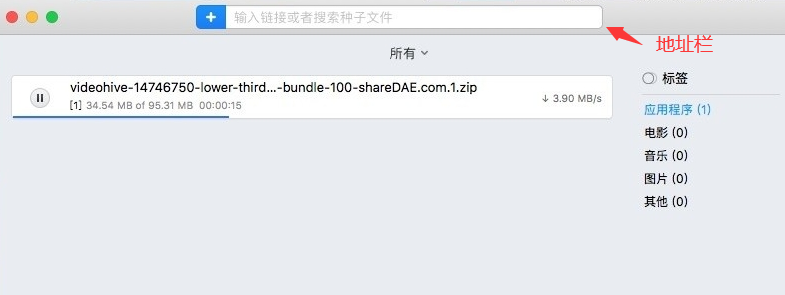
苹果电脑怎么下载视频 苹果下载工具哪个软件好
苹果电脑怎么下载视频?可使用下载器添加链接直接下载、使用种子搜索器搜索种子文件下载、使用浏览器上下文菜单启用下载器下载。苹果下载工具哪个软件好,本文将会介绍几款好用的mac下载工具。...
阅读全文 >

Folx激活换机教程
Folx 是一款专业的Mac下载工具、BT下载器。它提供了方便的下载管理,灵活的设置等。Folx 具有一个独特的系统来分类和保留下载的内容。下面带大家了解一下Folx如何激活。...
阅读全文 >

苹果下载工具哪个软件好 苹果怎么下载电影资源
苹果电脑是否只能下载app store的资源?其实不然,拥有一款苹果下载工具,就能像windows系统那样,自由地下载网络上的资源。那么,苹果下载工具哪个软件好,苹果怎么下载电影资源?今天就让我们详细来探究一下吧。...
阅读全文 >
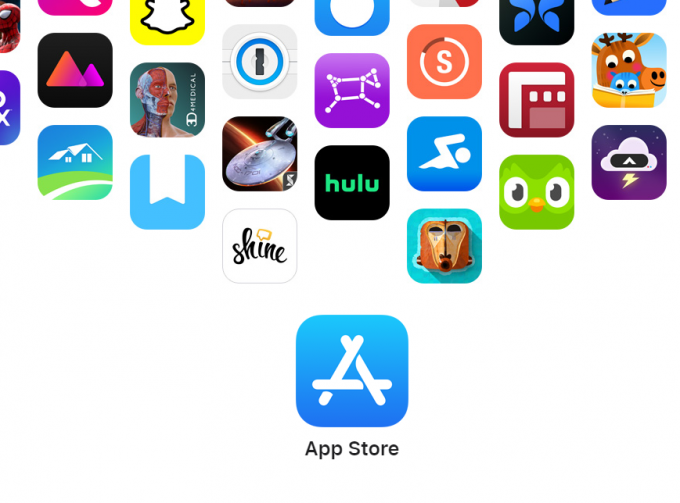
mac笔记本怎么下载软件 mac上好用的下载器
mac笔记本使用的是mac系统,与windows系统下载软件的方式会有不同。mac主要是通过app store下载,但也可以通过网络下载。具体怎么操作呢?现在就让我们来了解下mac笔记本怎么下载软件,mac上好用的下载器相关的问题。...
阅读全文 >